Gerenciar evidências com categorias
As categorias do Brightspace Portfolio permitem você coloque a evidência em grupos importantes. Você pode criar categorias para atender a necessidades específicas da organização. Os administradores podem configurar um conjunto básico de categorias apropriadas para todas as organizações, e os professores podem criar categorias adicionais que sejam específicas às suas necessidades. Por exemplo, os professores podem acessar todas as categorias que criam em todas as classes. Os professores também podem ver e usar as categorias que foram adicionadas pelos professores e que também são parte da sua aula, desse modo, os professores que compartilham uma sala de aula podem usar as mesmas categorias. Outros professores que não façam parte da sala de aula não verão essas categorias criadas pelo professor.
Observação: você pode estar restrito pelo administrador do Brightspace Portfolio de adicionar categorias.
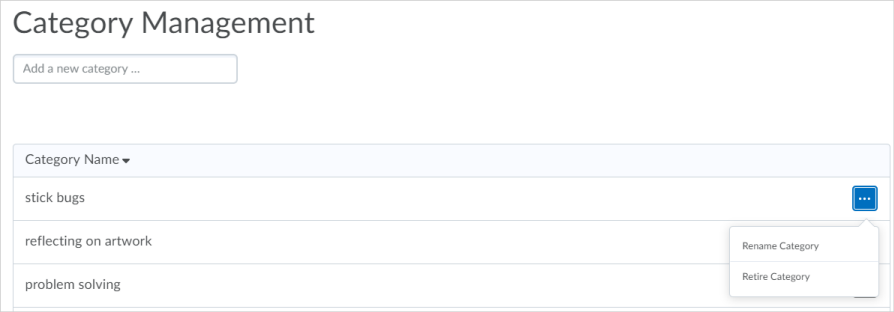
Figura: a página de Gerenciamento de categorias na ferramenta Portfólio.
Você também pode usar filtros ao visualizar as evidências coletadas de um aluno em seu portfólio.
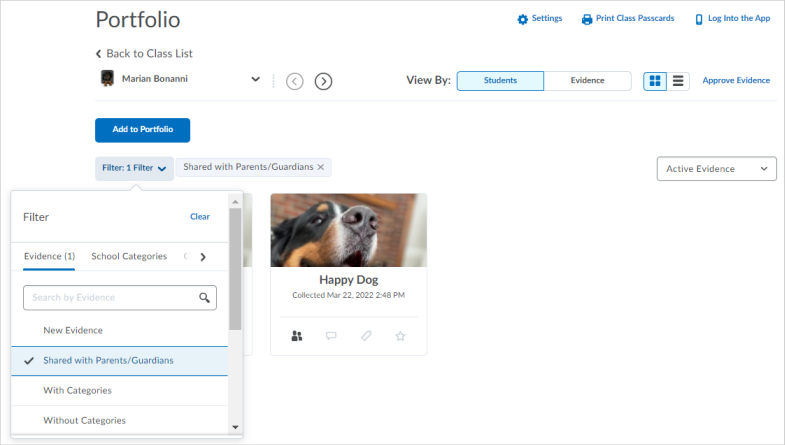
Figura: filtrar evidências no portfólio de um aluno.
Adicionar uma nova categoria
- Execute um dos seguintes procedimentos:
- A partir da barra de navegação, clique em Ferramentas administrativas, depois, em Relacionado à organização, clique em Gerenciamento da categoria Portfólio.
- A partir do seletor de curso ou nos mosaicos do curso, navegue até seu curso. Depois, clique em Portfólio e, em seguida, Configurações.
- Em Gerenciamento de categoria, insira um novo nome de categoria, por exemplo, Biologia ou Nota 4.
- Clique em Salvar.
Renomear uma categoria
- Execute um dos seguintes procedimentos:
- A partir da barra de navegação, clique em Ferramentas administrativas, depois, em Relacionado à organização, clique em Gerenciamento da categoria Portfólio.
- A partir do seletor de curso ou nos mosaicos do curso, navegue até seu curso. Depois, clique em Portfólio e, em seguida, Configurações.
- Em Nome da categoria, clique no ícone de reticências (…) da categoria, depois, em Renomear categoria.
- Clique em Salvar.
Desativar uma categoria
Quando você desativa uma categoria, não é mais possível usá-la em novas evidências, mas ela não é removida das evidências existentes.
- Execute um dos seguintes procedimentos:
- A partir da barra de navegação, clique em Ferramentas administrativas, depois, em Relacionado à organização, clique em Gerenciamento da categoria Portfólio.
- A partir do seletor de curso ou nos mosaicos do curso, navegue até seu curso. Depois, clique em Portfólio e, em seguida, Configurações.
- Em Nome da categoria, clique no ícone de reticências (...) da categoria, depois, em Desativar categoria.
- Clique em OK.
Adicionar categorias à evidência
- A partir do seletor de curso ou nos mosaicos do curso, navegue até seu curso.
- Na barra de navegação, clique em Portfólio.
- Navegue até um bloco de evidências.
- No bloco de evidências, clique no (...) menu Opções e selecione Categorizar.
- Em Categorizar trabalho, toque em Adicionar categoria.
- Nas guias Categorias de escola e Categorias de classe, escolha categorias que se aplicam à evidência, por exemplo, feira de ciências e ciências.
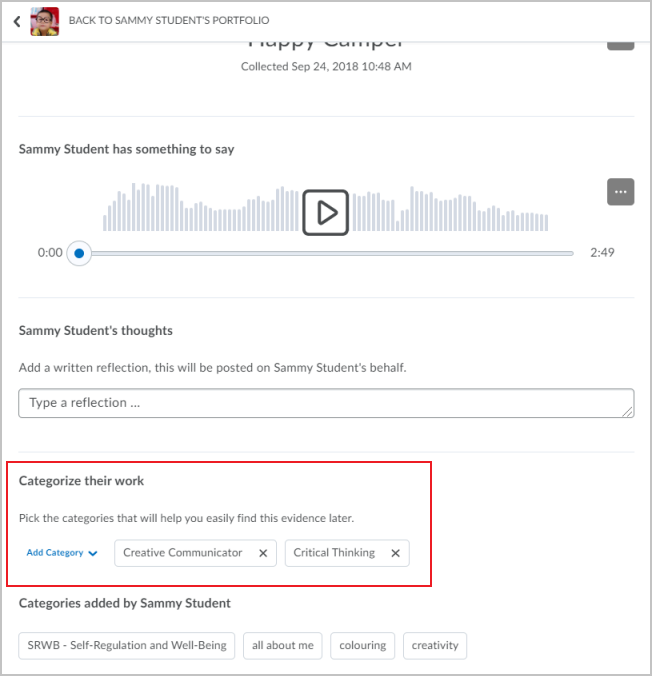
Figura: clique nas categorias para adicioná-las à evidência de um aluno.